WhatsApp - одно из наиболее популярных приложений для обмена сообщениями, использующихсовременные технологии мгновенного обмена сообщениями. С его помощью мы можем быть в контакте со своими друзьями, родственниками и коллегами, делиться фото и видео и многое другое. Однако, что делать, если мы потеряли наши контакты в WhatsApp? В данной статье мы подробно рассмотрим, как восстановить контакты WhatsApp на устройствах Android.
Первым шагом в восстановлении контактов WhatsApp на Android является резервное копирование данных. Если у вас уже есть резервная копия ваших сообщений и контактов WhatsApp, вы можете восстановить их при помощи нескольких простых шагов. Для этого необходимо открыть приложение WhatsApp, перейти в Настройки, выбрать Резервные копии и нажать на кнопку Восстановить.
Если вы не создавали резервную копию данных ранее, не отчаивайтесь. Существует способ восстановить контакты WhatsApp без резервной копии. В этом случае вам потребуется использовать стороннюю программу для восстановления данных, такую как Android Data Recovery. Следуйте инструкциям этой программы, чтобы сканировать ваше устройство и восстановить потерянные контакты WhatsApp.
Инструкция восстановления контактов WhatsApp на Android
Шаг 1: Создайте резервную копию WhatsApp
Прежде чем начать процесс восстановления контактов, убедитесь, что у вас есть последняя резервная копия WhatsApp. Для этого выполните следующие действия:
| 1. | Откройте WhatsApp на своем устройстве Android. |
| 2. | Перейдите в настройки, нажав на иконку с тремя точками в правом верхнем углу экрана. |
| 3. | Выберите "Настройки" в выпадающем меню. |
| 4. | Перейдите в раздел "Чаты". |
| 5. | Нажмите на "Резервное копирование" для создания резервной копии всех ваших чатов и контактов. |
Шаг 2: Удалите приложение WhatsApp
Перед восстановлением контактов WhatsApp необходимо удалить приложение с вашего устройства Android, чтобы все данные были полностью очищены. Пожалуйста, следуйте этим инструкциям:
| 1. | На главном экране вашего устройства найдите значок WhatsApp и нажмите на него. |
| 2. | Удерживайте значок WhatsApp, пока не отобразится контекстное меню. |
| 3. | Перетащите значок WhatsApp на метку "Удалить" или "Удалить приложение", которая появится в верхней части экрана. |
| 4. | Подтвердите удаление, нажав на кнопку "ОК" или "Удалить". |
Шаг 3: Установите приложение WhatsApp и восстановите резервную копию
Теперь, когда приложение WhatsApp удалено с вашего устройства Android, вам нужно установить его заново и восстановить резервную копию. Это можно сделать следующим образом:
| 1. | Откройте магазин приложений Google Play на своем устройстве Android. |
| 2. | В поисковой строке введите "WhatsApp" и найдите приложение в результате поиска. |
| 3. | Нажмите на кнопку "Установить", чтобы установить приложение WhatsApp на ваше устройство. |
| 4. | После успешной установки откройте WhatsApp и следуйте инструкциям по настройке, включая вход с вашим номером телефона. |
| 5. | При предложении восстановить резервную копию, нажмите на кнопку "Восстановить". |
После завершения этих шагов вы должны снова иметь доступ ко всем своим контактам WhatsApp на устройстве Android. Если по какой-либо причине восстановление контактов не удалось, убедитесь, что у вас есть последняя резервная копия и повторите шаги еще раз, следуя инструкциям детально.
Что делать, если контакты в WhatsApp пропали?

Вот что вы можете сделать, чтобы вернуть потерянные контакты в WhatsApp:
- Проверьте настройки аккаунта: убедитесь, что ваш аккаунт WhatsApp настроен правильно и имеет доступ к вашим контактам. Проверьте, включен ли доступ приложения к контактам телефона в настройках устройства.
- Синхронизируйте контакты: убедитесь, что контакты в вашем телефоне синхронизированы с аккаунтом Google или другой учетной записью, связанной с вашим устройством. Затем откройте WhatsApp, перейдите в меню "Настройки" и выберите "Обновить". Приложение должно обновить список контактов с вашего устройства.
- Проверьте резервные копии: если у вас есть резервные копии данных WhatsApp, попробуйте их восстановить. Зайдите в меню "Настройки" приложения, выберите "Учетная запись", затем "Хранение", и нажмите "Восстановить". Если вы еще не создавали резервную копию данных WhatsApp, попробуйте воспользоваться встроенной функцией резервного копирования чтобы сохранить данные в будущем.
- Перезагрузите устройство: иногда простая перезагрузка устройства может помочь восстановить недостающие контакты в WhatsApp. Попробуйте перезагрузить свой телефон и проверьте, появились ли контакты в мессенджере после этого.
- Свяжитесь с поддержкой WhatsApp: если ни один из предыдущих методов не помог восстановить контакты, обратитесь в службу поддержки WhatsApp. Имейте в виду, что процесс восстановления может занять некоторое время и потребуется некоторая информация о вашей учетной записи и проблеме.
Потеря контактов в WhatsApp может быть стрессовым, но не беспокойтесь – в большинстве случаев контакты можно восстановить с помощью простых шагов. Попробуйте приведенные выше рекомендации и, скорее всего, ваши контакты в WhatsApp будут в порядке.
Как восстановить контакты WhatsApp через Google?

Если вы хотите восстановить контакты WhatsApp на своем Android-устройстве, то вы можете воспользоваться функцией синхронизации контактов с Google. Это позволит вам сохранить ваши контакты на вашем аккаунте Google и восстановить их в случае утери или смены устройства.
Чтобы восстановить контакты WhatsApp через Google, следуйте этим простым шагам:
- Убедитесь, что на вашем Android-устройстве включена функция синхронизации контактов с Google. Для этого зайдите в настройки телефона, найдите раздел "Аккаунты" или "Синхронизация", выберите аккаунт Google и проверьте, включена ли функция синхронизации контактов.
- Убедитесь, что на вашем новом Android-устройстве вы вошли в свой аккаунт Google, который был использован для синхронизации контактов.
- Откройте приложение WhatsApp на новом устройстве и выполните процесс установки и активации аккаунта.
- При запросе восстановления резервной копии предыдущих данных выберите опцию "Восстановить из Google Drive".
- Вам будет предложено войти в свой аккаунт Google. Введите свои данные и продолжайте.
- Вам будет предложено выбрать резервную копию, которую вы хотите восстановить. Выберите последнюю доступную резервную копию, содержащую ваши контакты, и продолжайте.
- Ожидайте завершения процесса восстановления. После этого ваши контакты WhatsApp будут восстановлены на новом устройстве.
Теперь вы знаете, как восстановить контакты WhatsApp через Google. Не забудьте регулярно выполнять резервное копирование данных WhatsApp с помощью Google Drive, чтобы всегда иметь доступ к актуальным контактам и не потерять их в случае утери или смены устройства.
Как восстановить контакты WhatsApp через резервную копию?

Если у вас ранее была создана резервная копия контактов WhatsApp, вы можете легко восстановить свои контакты на своем устройстве Android. Для этого следуйте этим простым шагам:
- Убедитесь, что у вас есть доступ к своей ранее созданной резервной копии. Это может быть на вашем устройстве, в облачных хранилищах или на компьютере. Если вы ранее не создали резервную копию, вам необходимо создать ее перед началом процесса восстановления.
- Откройте приложение WhatsApp на своем устройстве Android.
- Продолжите установку WhatsApp, если у вас еще не установлено, и введите свой номер телефона для проверки.
- При выборе, вам будет предложено восстановить резервную копию данных WhatsApp. Нажмите кнопку "Восстановить" и дождитесь завершения процесса.
- После завершения восстановления резервной копии, ваши контакты WhatsApp должны быть восстановлены на вашем устройстве Android.
Теперь вы можете снова наслаждаться общением со всеми своими восстановленными контактами на WhatsApp. Убедитесь, что ваши контакты в аккаунте Google актуальны, чтобы избежать потери данных в будущем.